生态护林员巡护app是一款辅助护理员进行信息记载的软件,能了解行走的公里数和行走的位置,还能看到路线的信息,当有异常时就能在软件提交信息,让工作更好的去开展,也让用户在软件中进行不同内容的添加,手机以及电脑甚至是平板都是可以操作的。
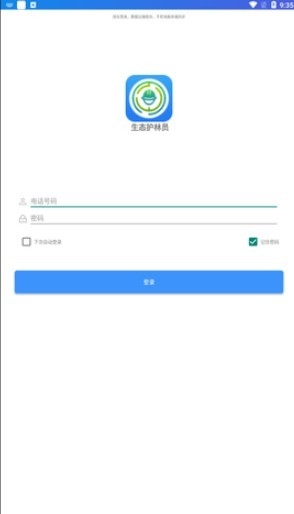
登录问题:
app登录账号为信息管理系统中审核通过的护林员的手机号,初始密码为hly+1234
不建议勾选【下次自动登录】,可能会导致巡护数据不能自动上传。【记住密码】可以勾选。
生态护林员巡护hiy+1234登绿失败怎么办:
(1)检查护林员账号密码是否输入正确,大部分都是因为初始密码hly+1234输入错误导致登录失败,尤其是“+”的输入;
(2)检查该手机号是否存在于系统的基本信息中,是否为在聘状态,是否审核通过;
(3)如果护林员自己修改过密码但是忘记了,管理员可在信息管理中给他重置密码为默认密码。
网络正常情况下登录后仍显示离线工作状态:
(1)再次检查网络是否正常;
(2)app上【我的】-【登录设置】,勾掉【自动登录】,把app关了再重新打开登录。
定位问题:
定位不准确,正常在GPS信号良好的情况下,登录app会自动定位到当前位置,如果发现定位不准确,可以点击左下角的定位按钮。
无法获取定位:
(1)检查手机本身的GPS定位是否开启,以及app使用定位的权限是否开启,定位需授权【始终允许】;
(2)app的定位通过GPS获取,跟手机中的导航软件获取位置的方式不同,室内、山洞或峡谷等地区会影响GPS信号,可以在开阔的室外等待1-5分钟;
(3)手机本身过旧,硬件老化,GPS模块信号接收器不稳定。
管护区图层问题:
登录app后如果发现管护区或管护路线或打卡点未在图上显示,请依次检查:
(1)管理员确定该护林员是否已经分配了管护区或管护路线或打卡点;
(2)点开app右上角的图层按钮,确认3个矢量图层是否都已勾选;
(3)点击app左下角【管护区】按钮,正常情况下会自动定位到管护区;
(4)点开app右上角的图层按钮,点击矢量图层的【更新】按钮,进行数据更新;
(5)如果进行了以上操作后仍不显示管护区,务必在确认所有的巡护数据都已上传成功的情况下,找到手机里的【文件管理】-【生态护林员】文件夹-【数据】文件夹-当前登录账号的文件夹,删除整个当前登录账号的文件夹,再重新登录app,在网络良好的情况下app会自动下载数据。
巡护过程中提示“您当前所在位置超出管护区范围”,不影响轨迹记录和考勤等统计,系统层面上不要求必须在管护区内巡护,如果各地有自己的巡护要求,请依照各地的要求执行。
地图问题:
如果打开app时发现界面一片空白,可能没有勾选影像,点开右上角图层按钮,勾选下方的天地图影像。
部分网络状态不好的情况下,天地图影像可能存在访问慢的问题,建议可以通过右下角的比例尺或者双指进行缩放影像,耐心等待。
巡护卡模式:
app支持手机巡护模式和巡护卡巡护模式,巡护卡巡护需要单独购买硬件设备,如无巡护卡则一律为手机巡护模式。在【我的】-【巡护模式设置】中勾选【使用手机巡护】,确认选择即可正常切换回手机巡护模式。
轨迹问题:
轨迹有任何问题,先检查GPS权限是否开启。
轨迹呈直线、与实际巡护路线差别很大、轨迹中断等,出现此类问题都是因为护林员的手机没有设置白名单。在巡护过程中,为防止手机从后台自动把程序关掉,从而影响巡护轨迹的记录,需要设置白名单,设置方法在【我的】-【白名单设置】里,此为内置在app的设置教程,建议管理员参考教程帮护林员设置好手机。如果不设置白名单,仍要保证巡护轨迹准确,那就在巡护过程中保证手机屏幕常亮,不能熄屏,但这样会导致手机耗电极快。
正常巡护过程中,只有时间在增长,里程一直是0:
(1)检查app版本是否为最新;
(2)在室外定位准确的情况下再点【开始巡护】,定位问题参考【定位问题】那一条的解决方案;
(3)在进行前两步操作后,轨迹仍不记录,请将护林员姓名、手机号、手机配置截图、软件版本号、不记录轨迹情况录制一个视频、日志压缩包(手机文件管理-软件同名文件夹-日志文件夹),发给qq群的技术支持人员。
*具有着一键提交的功能,在遇到紧急情况时还能一键发起报警。
*在使用时需要打开位置权限,这样就能更好地记载信息。
*巡查工作会更加的简单,巡查人员也能随时记录信息。
*更准确的确定位置,也将实时的状态进行上传。

*无论是发现稀有的植物或者是发现安全隐患都能记录。
*峡谷或者是密林深处也不会受到信号的影响,可以快速记载。
*有简单的操作模式,还有着专业的记录格式。
*无论是图片或者是文字,甚至是短视频都能进行记录。
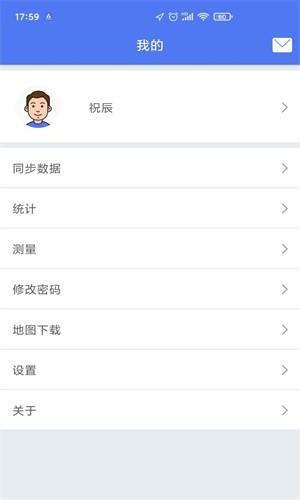
方便护理员的日常工作,可以看到行动的轨迹,当前所处的位置停留的时间都有内容的展示。
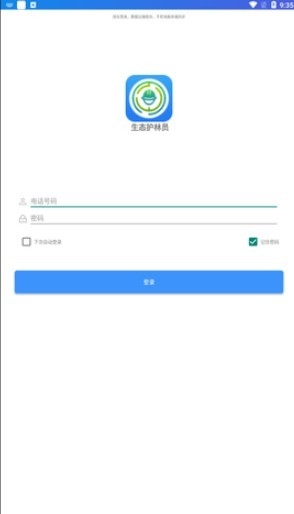

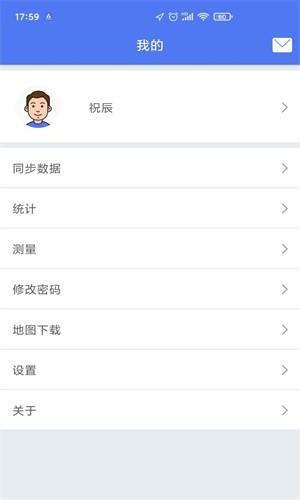

欢迎关注我们




